如何修复 Microsoft Teams 白屏
亲爱的编程学习爱好者,如果你点开了这篇文章,说明你对《如何修复 Microsoft Teams 白屏》很感兴趣。本篇文章就来给大家详细解析一下,主要介绍一下,希望所有认真读完的童鞋们,都有实质性的提高。
- 点击进入:ChatGPT工具插件导航大全
重新启动 Microsoft 团队
如果您在启动 Teams 后出现空白屏幕,则一个很好的起点是重新启动应用程序本身。
要关闭并重新启动 Microsoft Teams,请执行以下操作:
- 右键单击任务栏通知区域中的Teams 图标,然后从菜单中单击退出。
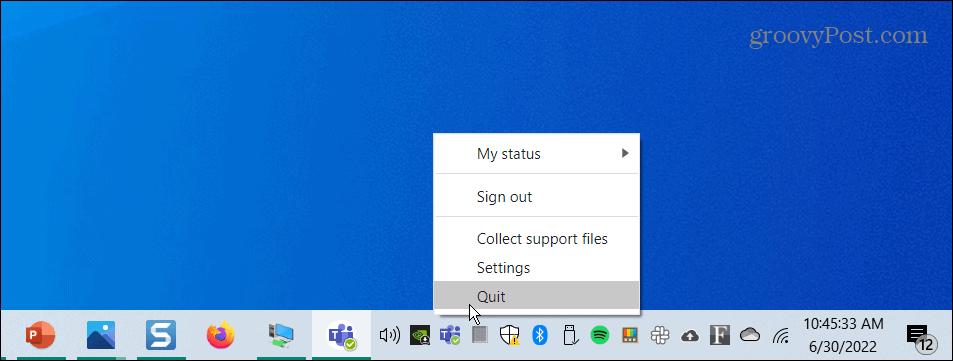
- 从“开始”菜单或桌面快捷方式重新启动Microsoft Teams并查看它是否有效。
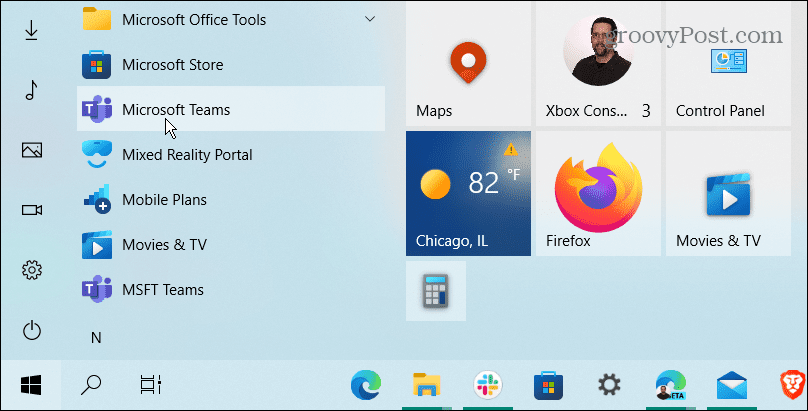
从任务管理器关闭 Microsoft Teams
如果 Teams 进程的基本重新启动不起作用,请进入任务管理器并结束任务。
要从任务管理器关闭 Teams,请执行以下操作:
- 右键单击开始按钮,然后从菜单中选择任务管理器。
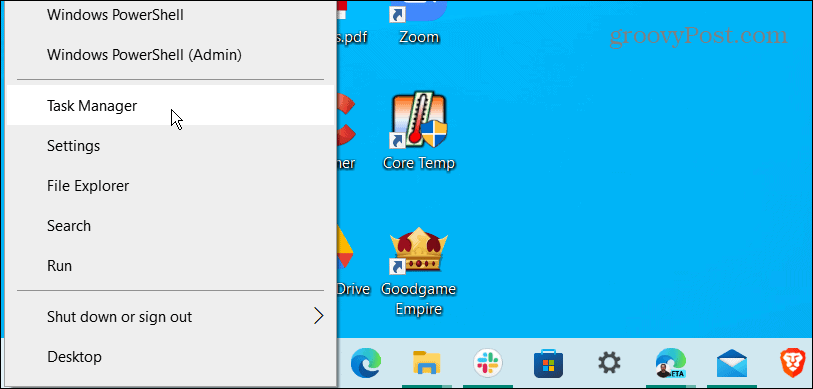
- 按应用名称排序,突出显示Microsoft Teams ,然后单击底部的结束任务按钮。
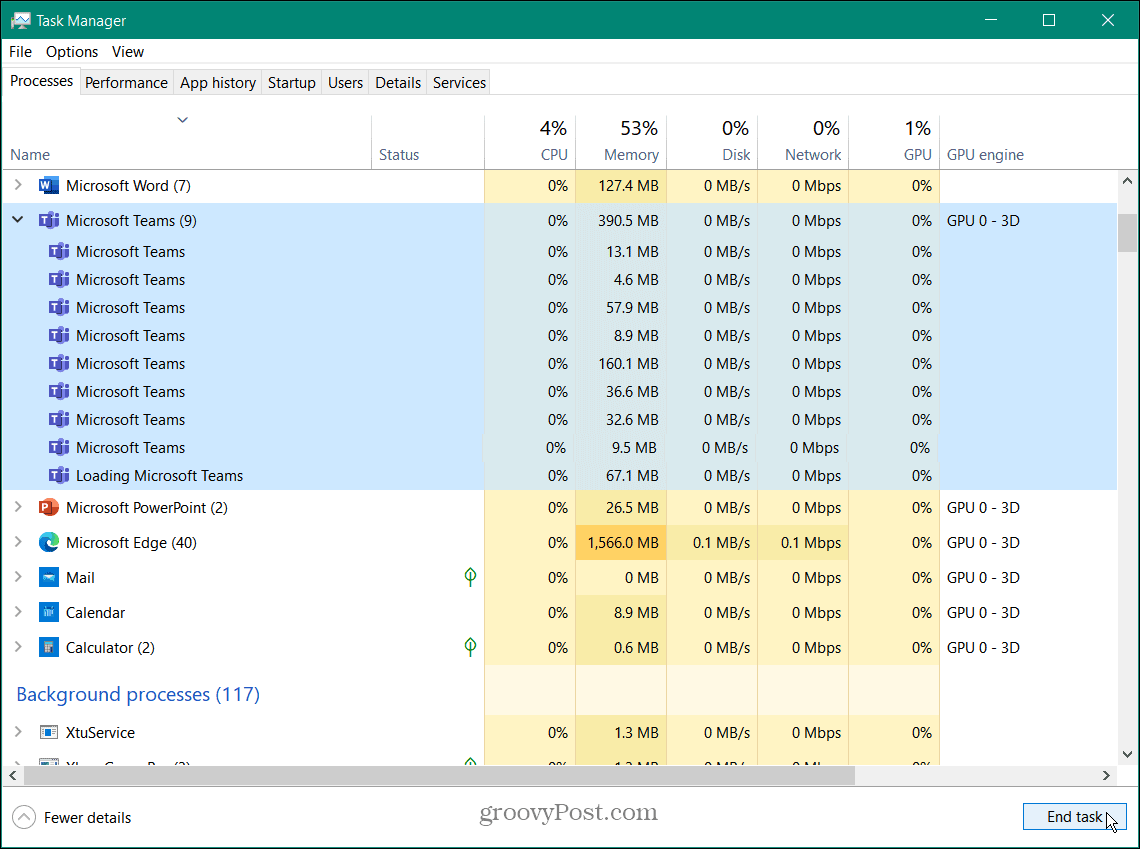
现在所有 Microsoft Teams 流程都已结束,请返回并启动Microsoft Teams并查看它是否正常工作。
重新启动您的 PC 以修复 Microsoft Teams 白屏
如果 Microsoft Teams 在您启动时仍显示白屏,请尝试重新启动您的 PC。
要重新启动 Windows,请使用以下步骤:
- 在 Windows 10 上,右键单击“开始”按钮,然后从菜单中选择“关机或注销”>“重新启动”。
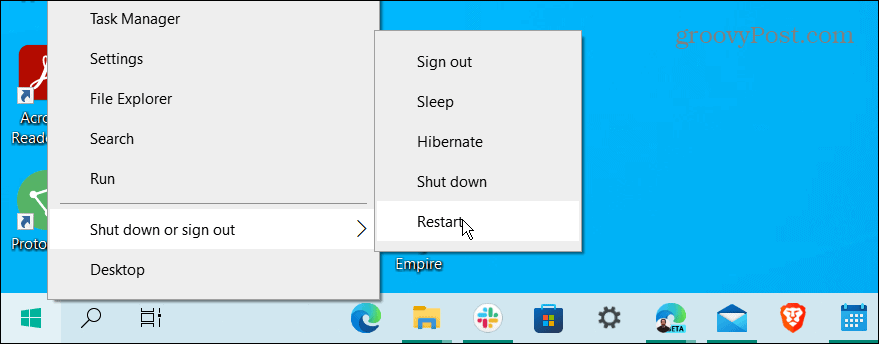
- 要重新启动 Windows 11,步骤相同,但 UI 看起来不同。右键单击“开始”按钮,然后选择“关机或注销”>“重新启动” 。
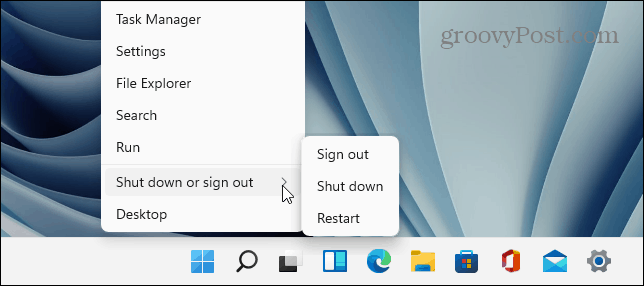
重新启动完成后,登录并启动Microsoft Teams,然后查看它是否正常工作。
修复 Microsoft Teams 应用程序
如果 Microsoft Teams 无法正常工作,您可以尝试通过“设置”进行修复。
要在 Windows 11 上修复 Teams,请使用以下步骤:
- 单击“开始”按钮或按Windows 键以显示“开始”菜单。
- 选择设置。
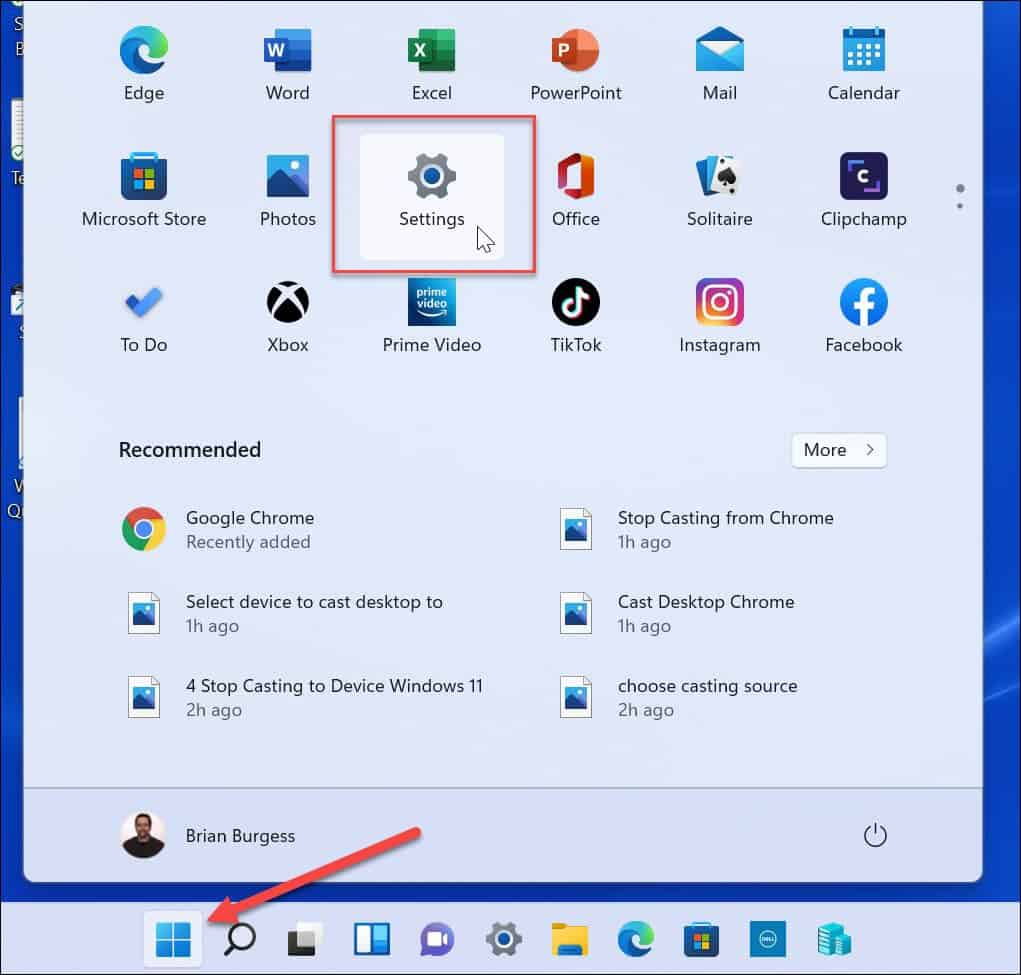
- 当设置启动时,单击左侧栏中的应用程序,然后从右侧选择已安装的应用程序。
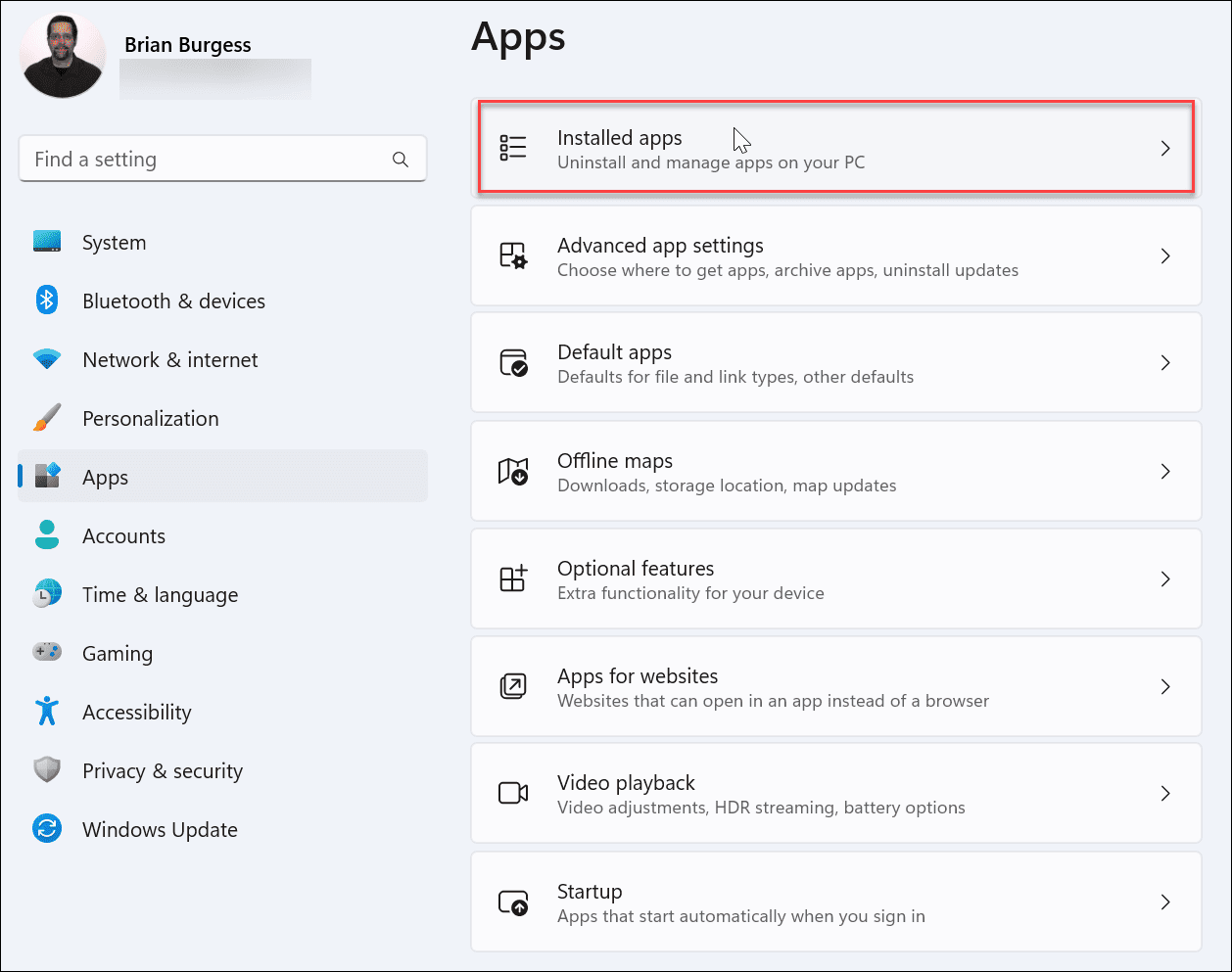
- 在搜索字段中键入Teams,单击Microsoft Teams旁边的三点按钮, 然后选择Advanced options。
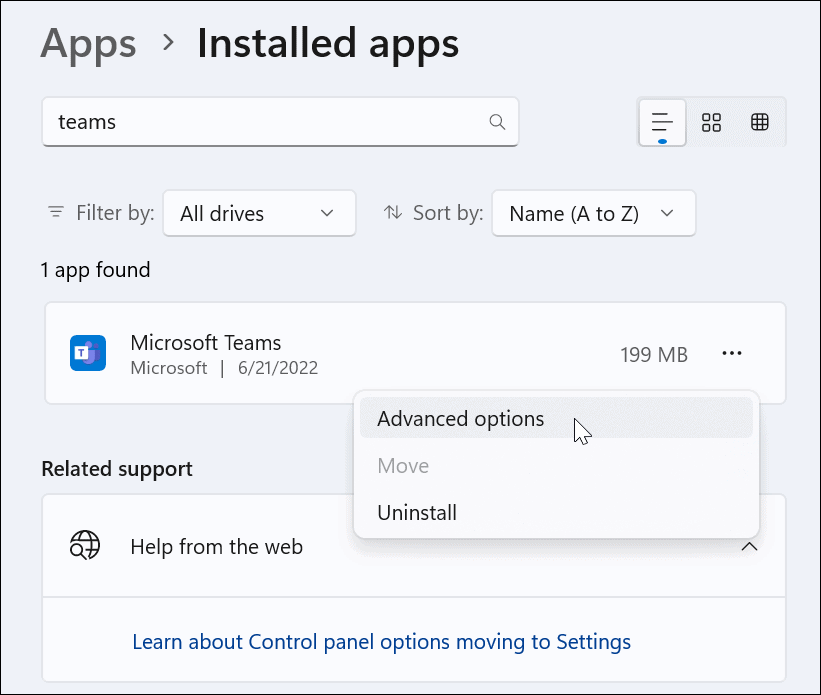
- 向下滚动到“重置”部分,然后单击“修复”按钮。修复完成后,按钮旁边会出现一个复选标记。

重新启动 Windows 11并查看 Microsoft Teams 应用程序是否正常工作。
在 Windows 10 上修复 Microsoft Teams
如果你不在 Windows 11 上,则可以通过“设置”修复 Microsoft Teams 应用。
要在 Windows 10 上修复 Teams,请执行以下操作:
- 打开设置 > 应用程序 > 应用程序和功能,然后在搜索字段中输入Teams 。
- 单击Microsoft Teams并选择高级选项 链接。
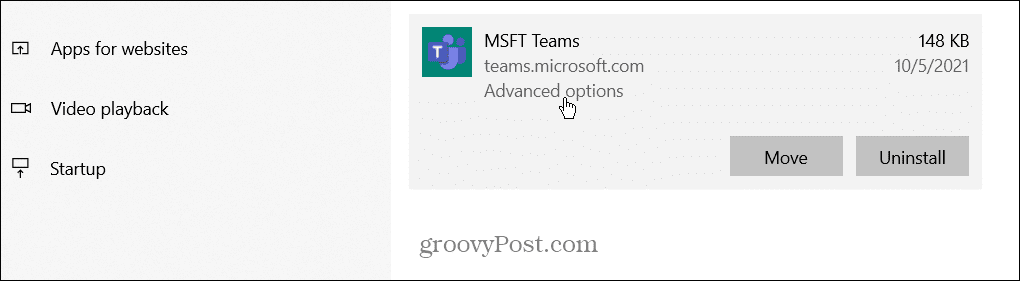
- 向下滚动到“重置”部分,然后单击“重置 ”按钮。
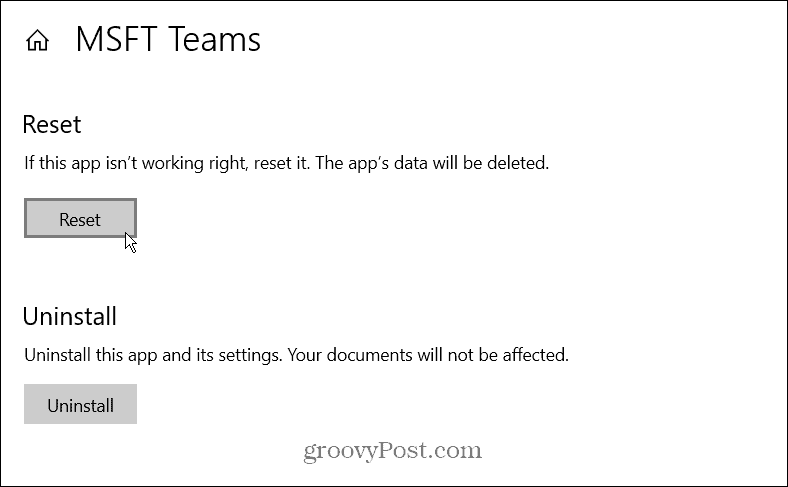
- 再次单击“重置”按钮进行验证。
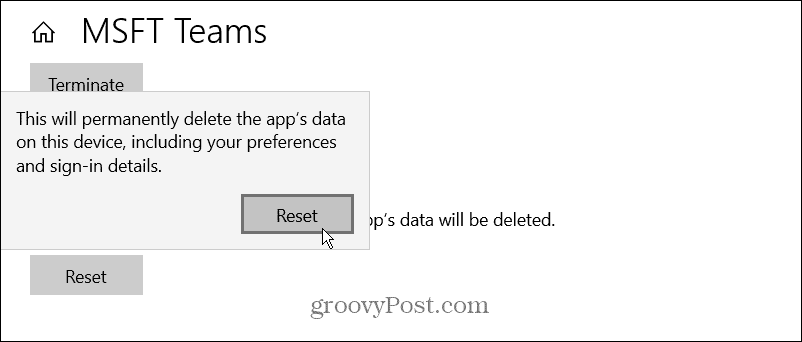
重新启动 Windows 10并启动应用程序以查看 Microsoft Teams 是否正常工作。
清除 Microsoft 团队缓存
如果 Teams 无法正常工作,你可以清除其缓存中的图像、文本、视频和其他文件。例如,这些缓存文件中的一个或多个可能已损坏并减慢 Teams 或使其无法工作。
要清除 Microsoft Teams 缓存,请执行以下操作:
- 按Windows 键 + R键盘快捷键启动Run输入以下路径,然后单击OK。
%appdata%\Microsoft\Teams
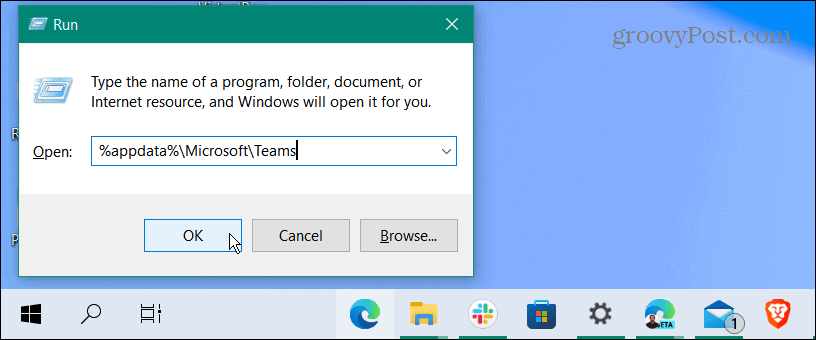
- 当文件资源管理器打开时,按住Ctrl键并选择Cache、Code Cache和GPUCache 文件夹。
- 选择文件夹后,右键单击并从上下文菜单中选择删除。
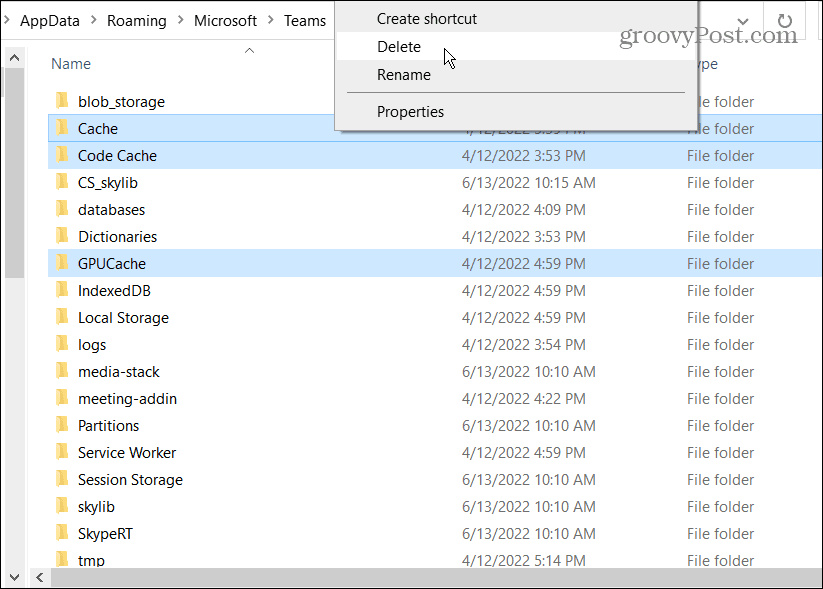
清除缓存文件夹后,重新启动 Microsoft Teams,它应该可以工作并且响应速度更快。
重新安装 Microsoft 团队
运行 Microsoft Teams 时是否仍然看到白屏?卸载并重新安装应用程序可以修复它。
使用以下步骤重新安装 Microsoft Teams:
- 按Windows 键或单击开始按钮并搜索Microsoft Teams。
- 从右侧的菜单中单击卸载。
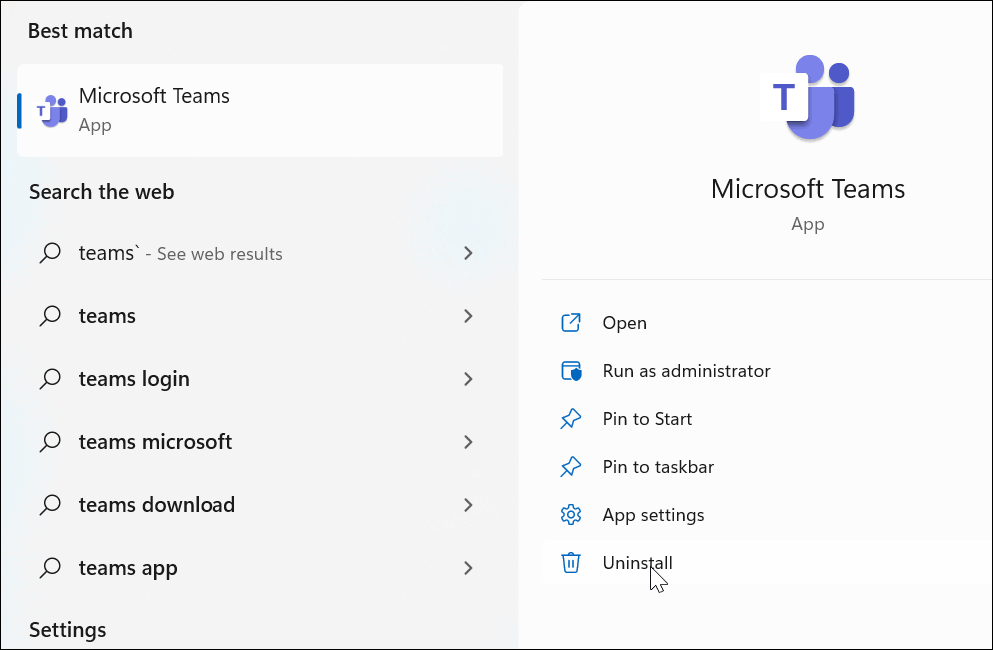
- 出现验证消息时单击卸载按钮。
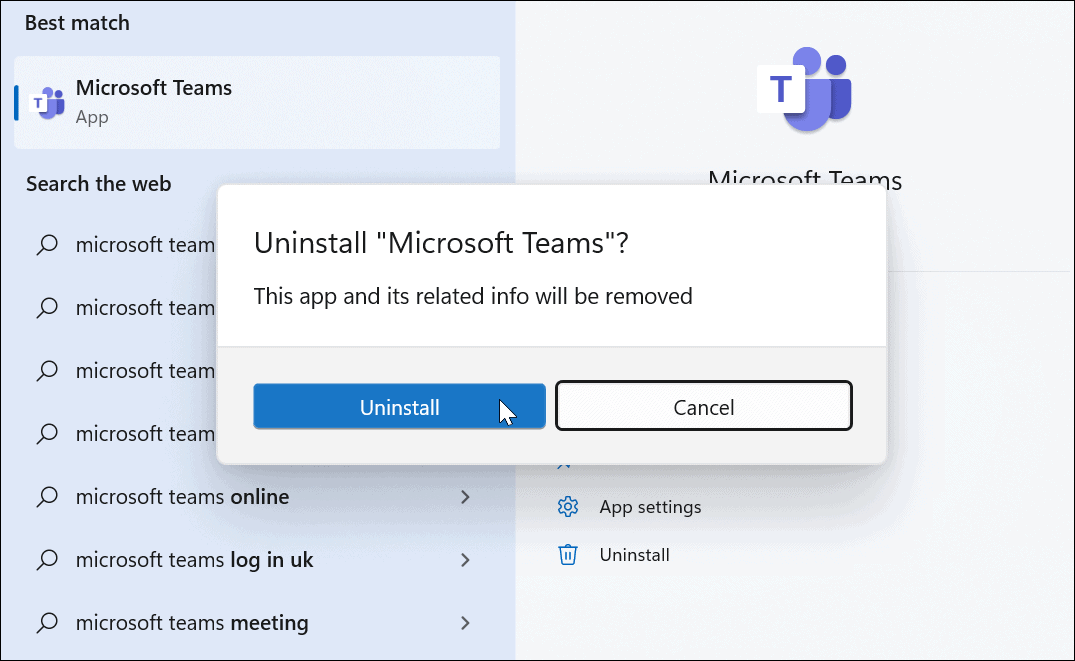
- 卸载 Teams 时,你会在“开始”菜单上看到一条消息。
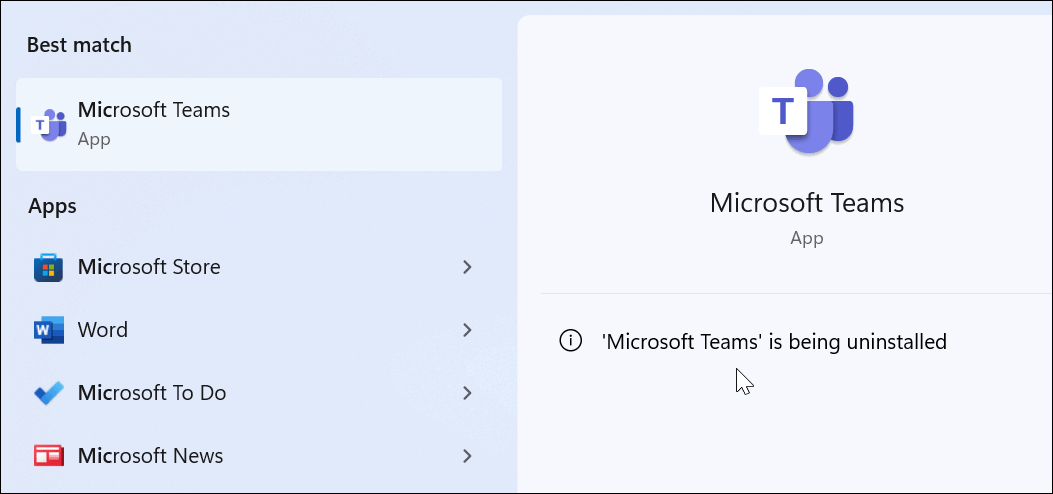
- 卸载 Teams 后,打开Microsoft Store。
- 搜索Microsoft Teams并单击安装 按钮。
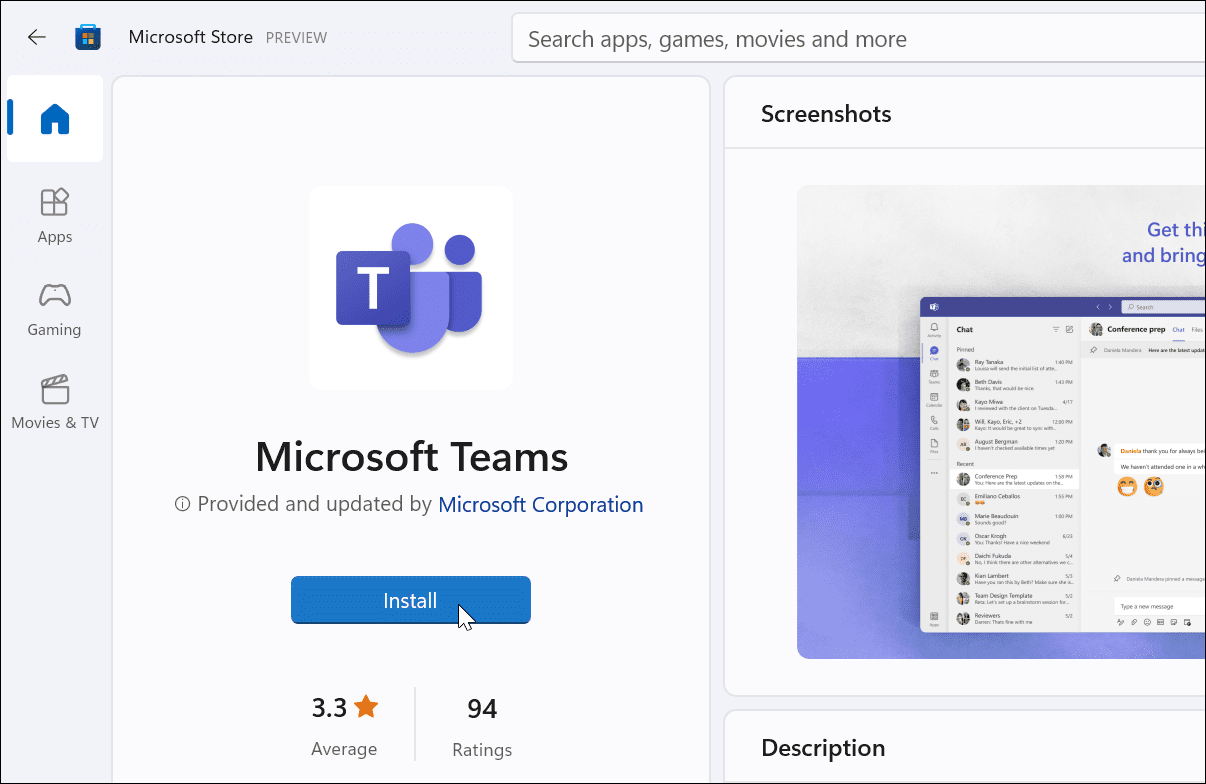
现在,您将拥有包含最新更新的全新 Microsoft Teams 副本。安装完成后启动应用程序,它应该可以工作。如果您不想使用应用商店,可以从 Microsoft 下载 Teams 。
使用 Microsoft 团队
如果您在使用 Microsoft Teams 时出现白屏,则上述解决方案之一应该可以让它再次工作。可能需要尝试几次,但一旦选项有效,您就会知道如何修复 Microsoft Teams 白屏。
让 Teams 工作后,您可以使用它做几件事。例如,您可以使用Microsoft Teams 白板在会议中更好地交流想法。您可以将 Teams 添加到 Outlook并捕获和播放 Teams 录音。
您可能还对如何在 Teams 中共享您的屏幕或在 Chromebook 上使用 Microsoft Teams结帐感兴趣。
以上就是本文的全部内容了,是否有顺利帮助你解决问题?若是能给你带来学习上的帮助,请大家多多支持golang学习网!更多关于文章的相关知识,也可关注golang学习网公众号。
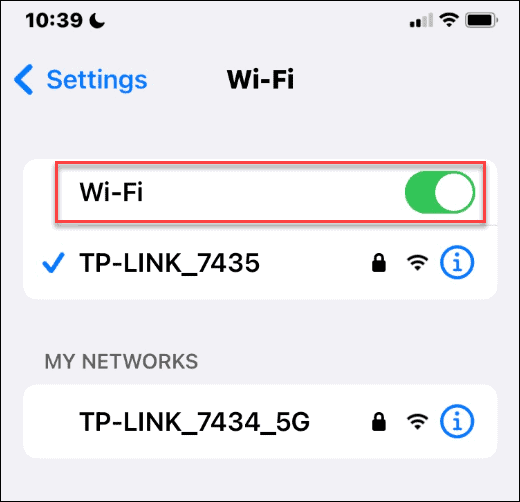 如何在 iPhone 上共享 WiFi 密码
如何在 iPhone 上共享 WiFi 密码
- 上一篇
- 如何在 iPhone 上共享 WiFi 密码

- 下一篇
- 微软提醒用户有关 Windows 8.1 终止支持日期
-

- 文章 · 软件教程 | 1分钟前 |
- PPT图表制作与美化技巧教程
- 443浏览 收藏
-

- 文章 · 软件教程 | 3分钟前 | 高德导航
- 高德导航3D视图切换方法详解
- 218浏览 收藏
-

- 文章 · 软件教程 | 4分钟前 | 51动漫 51动漫APP
- 51动漫官网入口及APP登录方法
- 231浏览 收藏
-

- 文章 · 软件教程 | 9分钟前 |
- 电脑风扇噪音大?7种清洁降噪技巧
- 157浏览 收藏
-
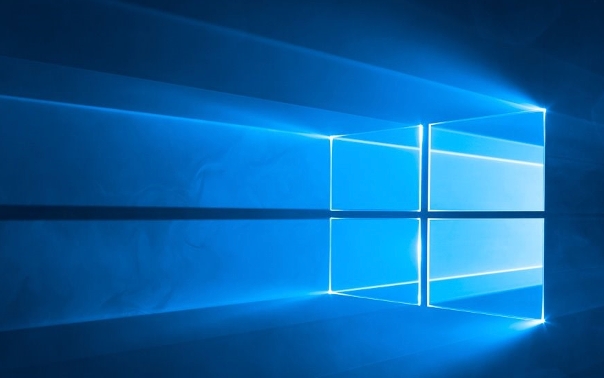
- 文章 · 软件教程 | 11分钟前 | 卸载应用 Win8
- Win8如何卸载自带应用?详细教程
- 355浏览 收藏
-
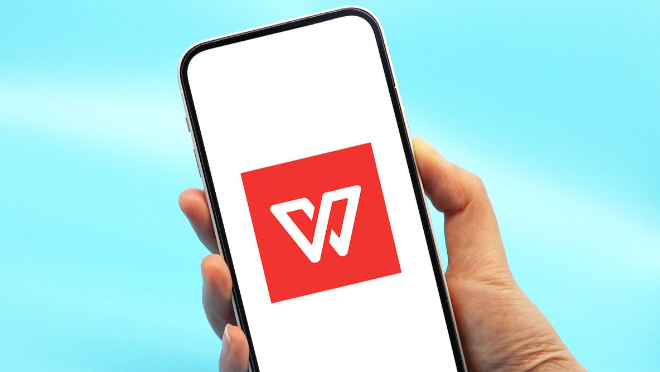
- 文章 · 软件教程 | 12分钟前 | WPS云文档 WPS官网
- WPSOCR识别入口及图片转文字教程
- 461浏览 收藏
-
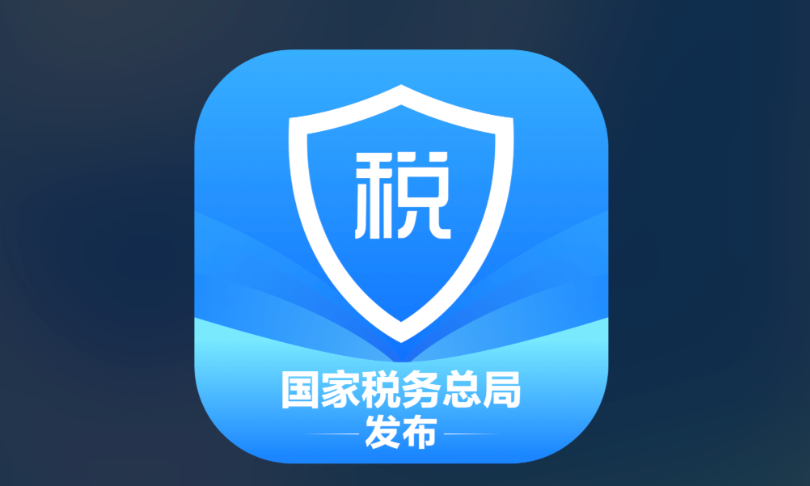
- 文章 · 软件教程 | 13分钟前 |
- 个人所得税退税入口及操作指南
- 389浏览 收藏
-

- 文章 · 软件教程 | 15分钟前 |
- 比熊漫画App入口与下载方法
- 454浏览 收藏
-

- 文章 · 软件教程 | 15分钟前 |
- 知乎小说官网入口及正版登录方式
- 192浏览 收藏
-

- 文章 · 软件教程 | 18分钟前 | 久久小说网
- 久久小说网在线阅读入口官网
- 167浏览 收藏
-
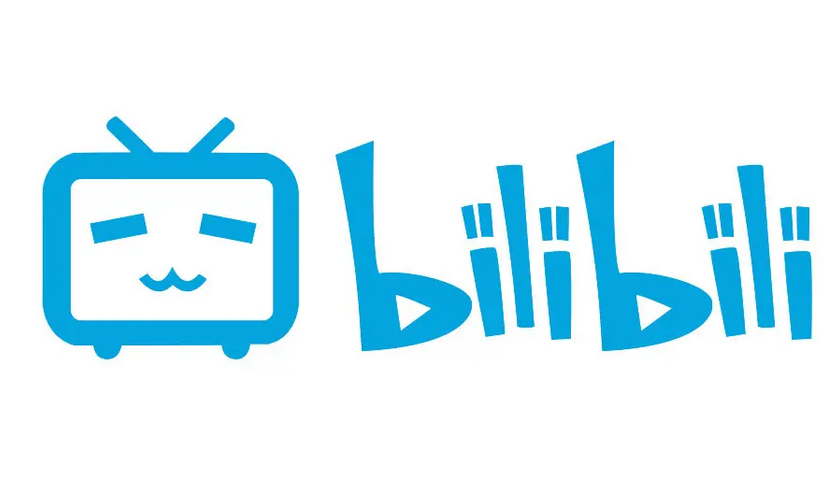
- 文章 · 软件教程 | 21分钟前 |
- 哔哩哔哩官网无广告直达入口
- 129浏览 收藏
-
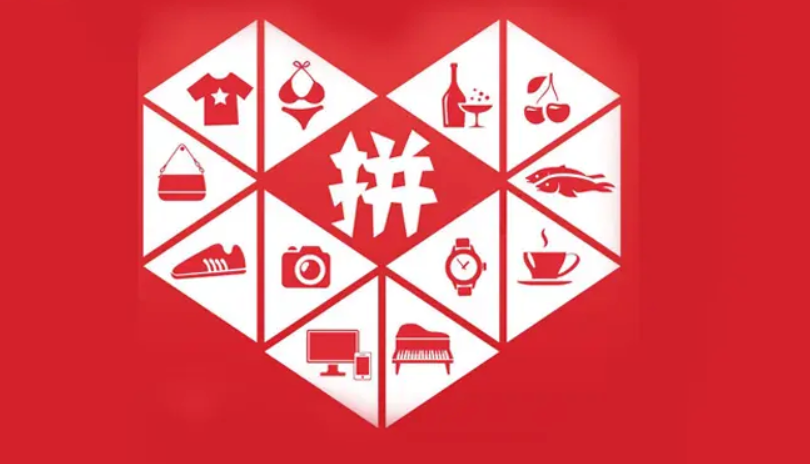
- 文章 · 软件教程 | 28分钟前 |
- 拼多多购物车结算失败怎么解决
- 169浏览 收藏
-

- 前端进阶之JavaScript设计模式
- 设计模式是开发人员在软件开发过程中面临一般问题时的解决方案,代表了最佳的实践。本课程的主打内容包括JS常见设计模式以及具体应用场景,打造一站式知识长龙服务,适合有JS基础的同学学习。
- 543次学习
-

- GO语言核心编程课程
- 本课程采用真实案例,全面具体可落地,从理论到实践,一步一步将GO核心编程技术、编程思想、底层实现融会贯通,使学习者贴近时代脉搏,做IT互联网时代的弄潮儿。
- 516次学习
-

- 简单聊聊mysql8与网络通信
- 如有问题加微信:Le-studyg;在课程中,我们将首先介绍MySQL8的新特性,包括性能优化、安全增强、新数据类型等,帮助学生快速熟悉MySQL8的最新功能。接着,我们将深入解析MySQL的网络通信机制,包括协议、连接管理、数据传输等,让
- 500次学习
-

- JavaScript正则表达式基础与实战
- 在任何一门编程语言中,正则表达式,都是一项重要的知识,它提供了高效的字符串匹配与捕获机制,可以极大的简化程序设计。
- 487次学习
-

- 从零制作响应式网站—Grid布局
- 本系列教程将展示从零制作一个假想的网络科技公司官网,分为导航,轮播,关于我们,成功案例,服务流程,团队介绍,数据部分,公司动态,底部信息等内容区块。网站整体采用CSSGrid布局,支持响应式,有流畅过渡和展现动画。
- 485次学习
-

- ChatExcel酷表
- ChatExcel酷表是由北京大学团队打造的Excel聊天机器人,用自然语言操控表格,简化数据处理,告别繁琐操作,提升工作效率!适用于学生、上班族及政府人员。
- 3375次使用
-

- Any绘本
- 探索Any绘本(anypicturebook.com/zh),一款开源免费的AI绘本创作工具,基于Google Gemini与Flux AI模型,让您轻松创作个性化绘本。适用于家庭、教育、创作等多种场景,零门槛,高自由度,技术透明,本地可控。
- 3586次使用
-

- 可赞AI
- 可赞AI,AI驱动的办公可视化智能工具,助您轻松实现文本与可视化元素高效转化。无论是智能文档生成、多格式文本解析,还是一键生成专业图表、脑图、知识卡片,可赞AI都能让信息处理更清晰高效。覆盖数据汇报、会议纪要、内容营销等全场景,大幅提升办公效率,降低专业门槛,是您提升工作效率的得力助手。
- 3616次使用
-

- 星月写作
- 星月写作是国内首款聚焦中文网络小说创作的AI辅助工具,解决网文作者从构思到变现的全流程痛点。AI扫榜、专属模板、全链路适配,助力新人快速上手,资深作者效率倍增。
- 4748次使用
-

- MagicLight
- MagicLight.ai是全球首款叙事驱动型AI动画视频创作平台,专注于解决从故事想法到完整动画的全流程痛点。它通过自研AI模型,保障角色、风格、场景高度一致性,让零动画经验者也能高效产出专业级叙事内容。广泛适用于独立创作者、动画工作室、教育机构及企业营销,助您轻松实现创意落地与商业化。
- 3991次使用
-
- pe系统下载好如何重装的具体教程
- 2023-05-01 501浏览
-
- qq游戏大厅怎么开启蓝钻提醒功能-qq游戏大厅开启蓝钻提醒功能教程
- 2023-04-29 501浏览
-
- 吉吉影音怎样播放网络视频 吉吉影音播放网络视频的操作步骤
- 2023-04-09 501浏览
-
- 腾讯会议怎么使用电脑音频 腾讯会议播放电脑音频的方法
- 2023-04-04 501浏览
-
- PPT制作图片滚动效果的简单方法
- 2023-04-26 501浏览



